Annonse
For prislappen til en iPhone, bør du sannsynligvis ønske å kjenne til alle små funksjoner og tips du muligens kan for å få mest mulig ut av den. Hvis alt du gjør er å ringe og bruke en håndfull apper, får du sannsynligvis ikke pengene dine verdt.
Mens iPhone kan betraktes som en minicomputer, fokuserer følgende sett med tips og funksjoner på telefonen en del av iPhone - fra taushet av ukjente innringere og spammere til å øke skriftstørrelsen på kontaktene dine liste.
Tauser ukjente innringere
Vanligvis svarer jeg bare telefonsamtaler fra folk som allerede er på kontaktlisten. Jeg har til og med lagt opp spesielle ringetoner Hvordan bruke iOS og OS X Deling og fremheving av funksjoner for spesielle mennesker i livet dittApple-økosystemet handler ikke bare om å synkronisere data og bruke flere Mac-kontoer, det også inkluderer funksjoner og apper som er nyttige for de spesielle menneskene og VIP-ene i livet ditt - mennesker som de har du... Les mer for nære venner og familieoppringere bare slik at jeg kan ignorere andre samtaler. Men jeg oppdaget også en måte å dempe ukjente innringere enda mer på. Siden alle innkommende telefonnumre kan tildeles en unik ringetone, lastet jeg ned en lydløs ringetone til min iPhone. Det er riktig jeg betalte 1,29 dollar for stillhet (du kan sannsynligvis lage en lydløs fil med en lydopptaker-app).
Hvis du vil finne lydløse ringetoner, åpner du iTunes-appen på din iPhone, klikker på Mer i menylinjen, og velg Tones. Derfra kan du søke etter “Stille ringetoner.”

Jeg tilordner den stille ringetonen til spammeroppringere. De er vanligvis folk som ringer, men legger ikke igjen en beskjed. Disse tallene blir lagt til en Ukjente innringere gruppe i kontaktlisten min. Alle numrene på listen får automatisk lydløs ringetone. Jeg har for øyeblikket omtrent syv telefonnumre lagt til den gruppen, og når jeg mottar en samtale fra et av disse numrene, spiller iPhone-stillheten min, noe som betyr at jeg ikke blir distrahert av ukjente innringere. Samtalene blir registrert som tapte anrop.
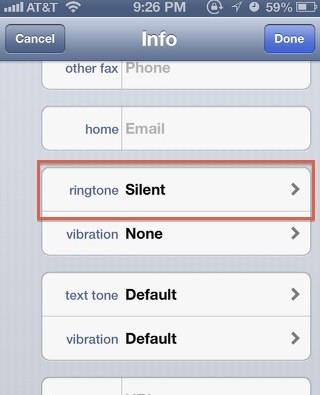
Åh, og forresten, hvis du vil vite hvem et ukjent telefonnummer muligens tilhører, eller det er en spammer, bare velg nummeret og kopier det. Åpne deretter Safari på din iPhone og lim den i søkefeltet. Vanligvis dukker nummeret opp som knytter deg til klager fra andre mennesker som har mottatt utsendelsesanrop fra det samme nummeret.
Face Dialer-apper
Du vet sannsynligvis at du kan legge til en hvilken som helst kontakt i kontaktlisten din til Favoritter i Telefon-appen. Men jeg har alltid funnet tilgang til favoritter, 1 til 2 trykk for mange. Derfor bruker jeg FaceDialer ($ 1,99) for å lage noen få hurtigvalgikoner på min iPhone-skjerm.

FaceDialer lar deg også lage hurtigvalgikoner for teksting, e-post og FaceTiming individuelle kontakter. En lignende app som heter QuickContact (gratis) plasserer alle de opprettede hurtigvalgikonene i en app. Og fordi de er ikoner, er de lettere og raskere å identifisere.
Øke skriftstørrelse
Når du snakker om kontaktlisten, kan du forstørre skriftstørrelsen ved å åpne fontstørrelsen for listen for å være litt for liten for synet ditt. Innstillinger-app> Generelt> Tilgjengelighet> Stor tekst. Derfra kan du øke størrelsen til opp til 56 poeng, men 24 eller 32 bør være tilstrekkelig. Størrelsesendringen vil også gjelde for e-postmeldinger og kalenderhendelser.
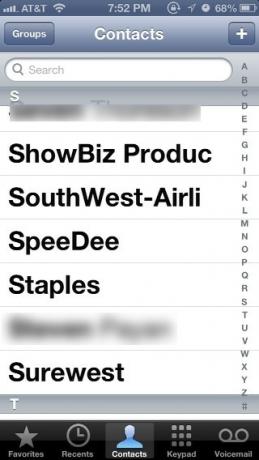
Slå av anroper-ID
Det kan være litt flaut om du ikke vet dette, men jeg vil dele det uansett. Du kan ha anledninger der du ikke vil at telefonnummeret ditt skal vises på andres telefon når du ringer. Så for å slå av anrops-IDen, bare åpne innstillinger app, rull ned og trykk på telefon, og velg deretter Vis Min anrops-ID. Derfra kan du midlertidig deaktivere det.
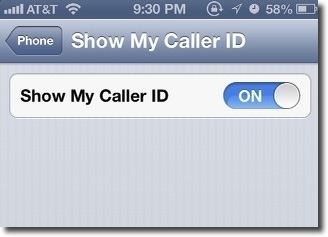
Ikke forstyrr
Hvis du av og til får irriterende telefonsamtaler eller tekstmeldinger midt på natten, kan du bruke Ikke forstyrr funksjon for å stille innkommende anrop og varsler når telefonen er låst. Du vil fortsatt motta anrop og meldinger, men du hører bare ikke varslene.
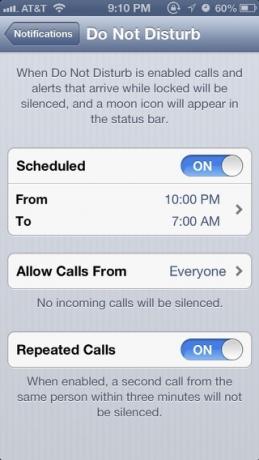
Åpne igjen innstillinger app og trykk på Varsler, og trykk deretter på Ikke forstyrr knapp. Derfra kan du planlegge et tidspunkt for å stille varsler. Legg merke til at du også kan konfigurere slik at samtaler fra utvalgte kontakter, for eksempel familiemedlemmer, ikke blir taus.
Det er det for denne runden med iPhone-tips. La oss få vite hva du synes om disse, og del noen av dine egne. For andre iPhone-relaterte tips, sjekk katalogen vår her.
Bakari er frilansskribent og fotograf. Han er en lenge bruker av Mac, jazzmusikk-fan og familiemann.


